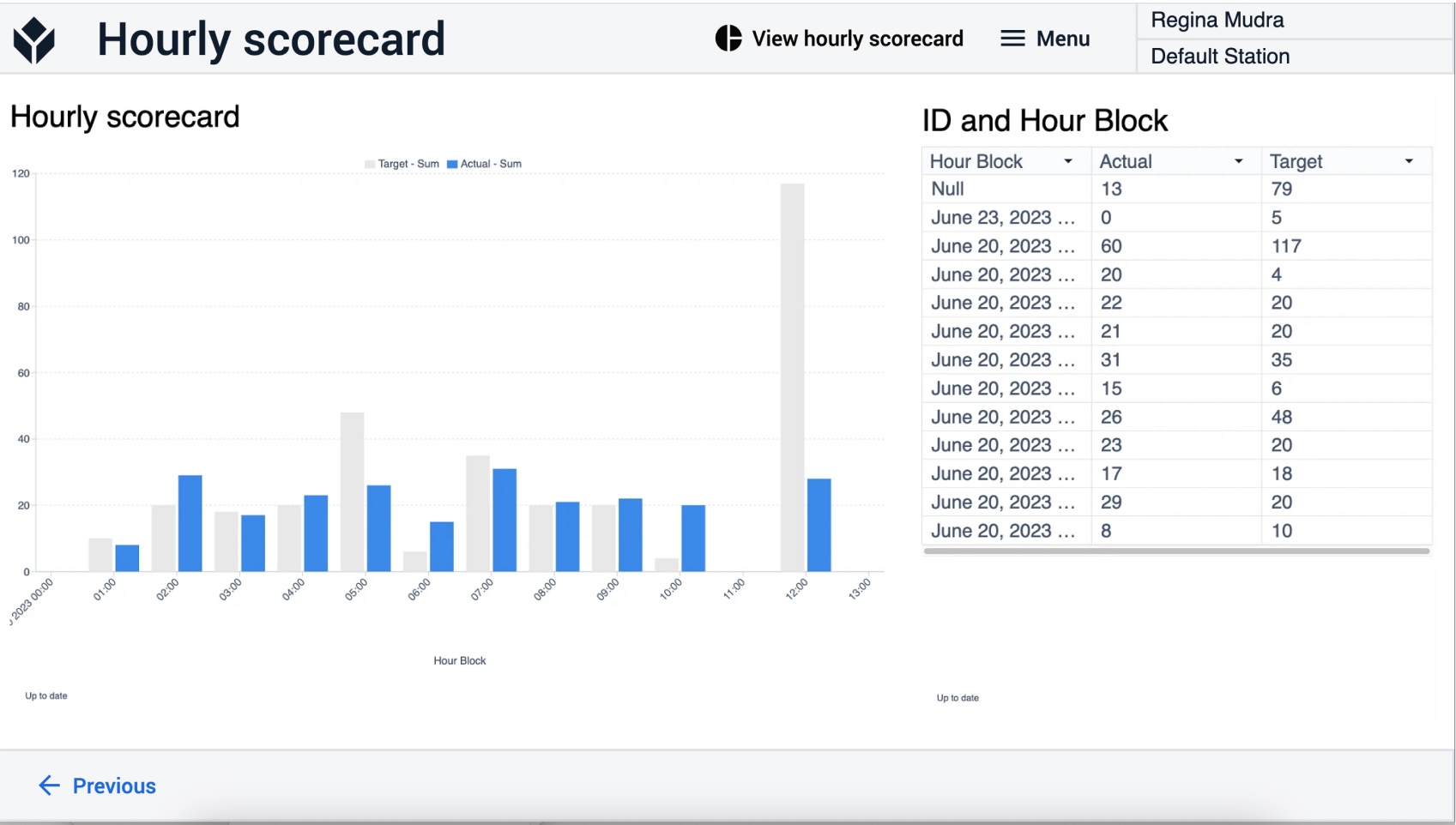To download the app, visit: Library
:::Dieser Artikel fasst zusammen, wie die Anwendung Stündliche Produktions-Scorecard strukturiert und aufgebaut ist.
In der Anwendung kann der Benutzer Produktionsereignisse in einer Tulip-Tabelle protokollieren und die stündliche Scorecard der Station einsehen.
Verwendete Tabellen
Die Tabelle, die in der Anwendung verwendet wird, heißt Station Activity History. Jeder Datensatz in der Tabelle ist ein Stationsaktivitätsereignis, das einen Status hat. Bei der Verwendung der Anwendung werden die Daten in dieser Tabelle protokolliert. Der Benutzer kann die Analyse der Tabellendaten im Schritt Analyse anzeigen.
Felder der Stationsaktivitätshistorie:
ID: die eindeutige Kennung jedesEreignissesStundenblock: die Stunde, in der das Ereignis aufgetreten ist, kann zur Erstellung stündlicher Scorecards verwendet werdenStatus: der Status des Ereignisses, z. B.: RUNNING, DOWN, OFFDowntimereason: wenn der Status des Ereignisses DOWN ist, kann der Benutzer den Grund für die Ausfallzeit auswählen, der im Feld Downtime reason des Datensatzes gespeichert wirdDuration: das Zeitintervall des EreignissesStation: die Station in der Werkstatt, in der das Ereignis aufgetreten istActual: Anzahl der während des Ereignisses produzierten GutteileSoll: eine Zielanzahl von Produkten, die automatisch aus der Dauer des Ereignisses und der manuell vordefinierten Produktionsrate berechnet wirdDefekte: Anzahl der während des Ereignisses produziertenSchlechtteileProdukt-ID: die eindeutige Kennung für den während des Ereignisses produzierten Produkttyp
Struktur der Anwendung
Der Schritt " Start Shift " ist der erste Schritt der Anwendung, in dem Sie Ihre Schicht beginnen können.
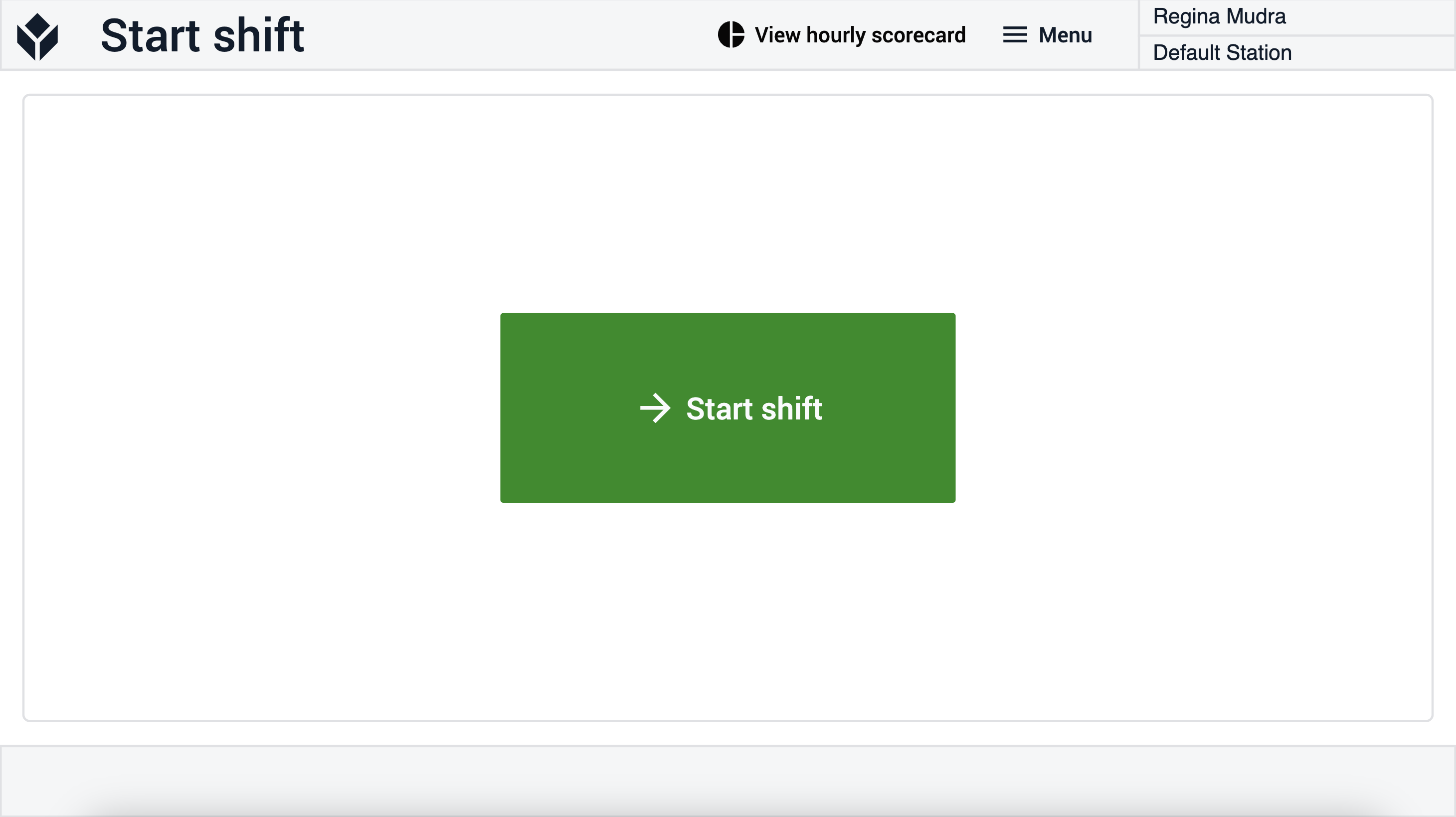
Im Schritt Einrichten/Produktion kann der Benutzer entscheiden, ob er die Maschine einrichten oder sofort mit der Produktion beginnen möchte. Die Schaltfläche "Einrichten" führt zum Schritt "Einstellung in Bearbeitung", während die Schaltfläche "Produktion" zum Schritt "Produkt auswählen" führt.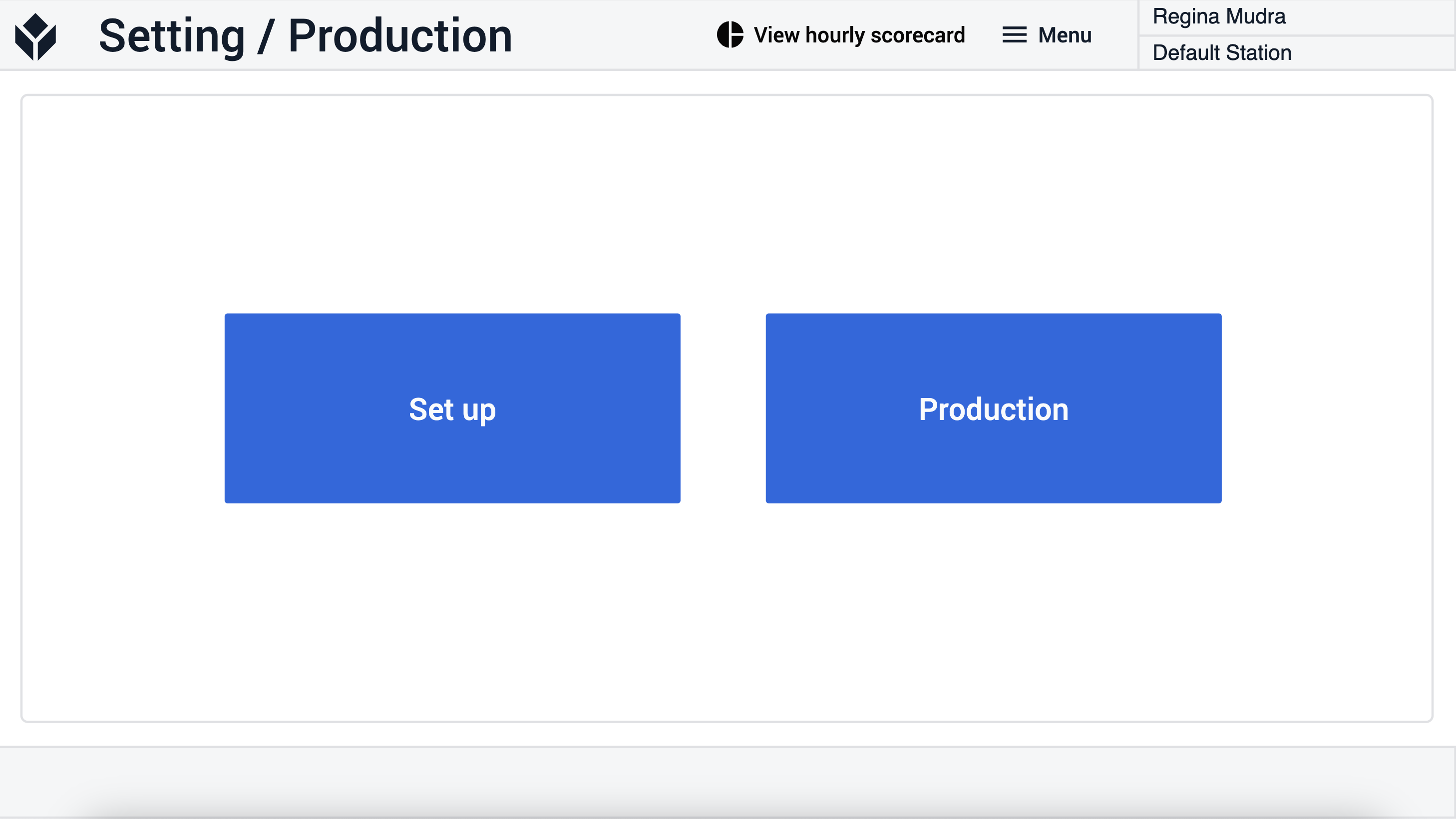
Im Schritt Einstellung in Bearbeitung muss der Benutzer die Schaltfläche Einstellung abschließen auswählen, um zu protokollieren, dass die Einstellung abgeschlossen ist. Die Anwendung leitet den Benutzer zurück zum Schritt Einstellung/Produktion, damit er die Produktion starten kann.
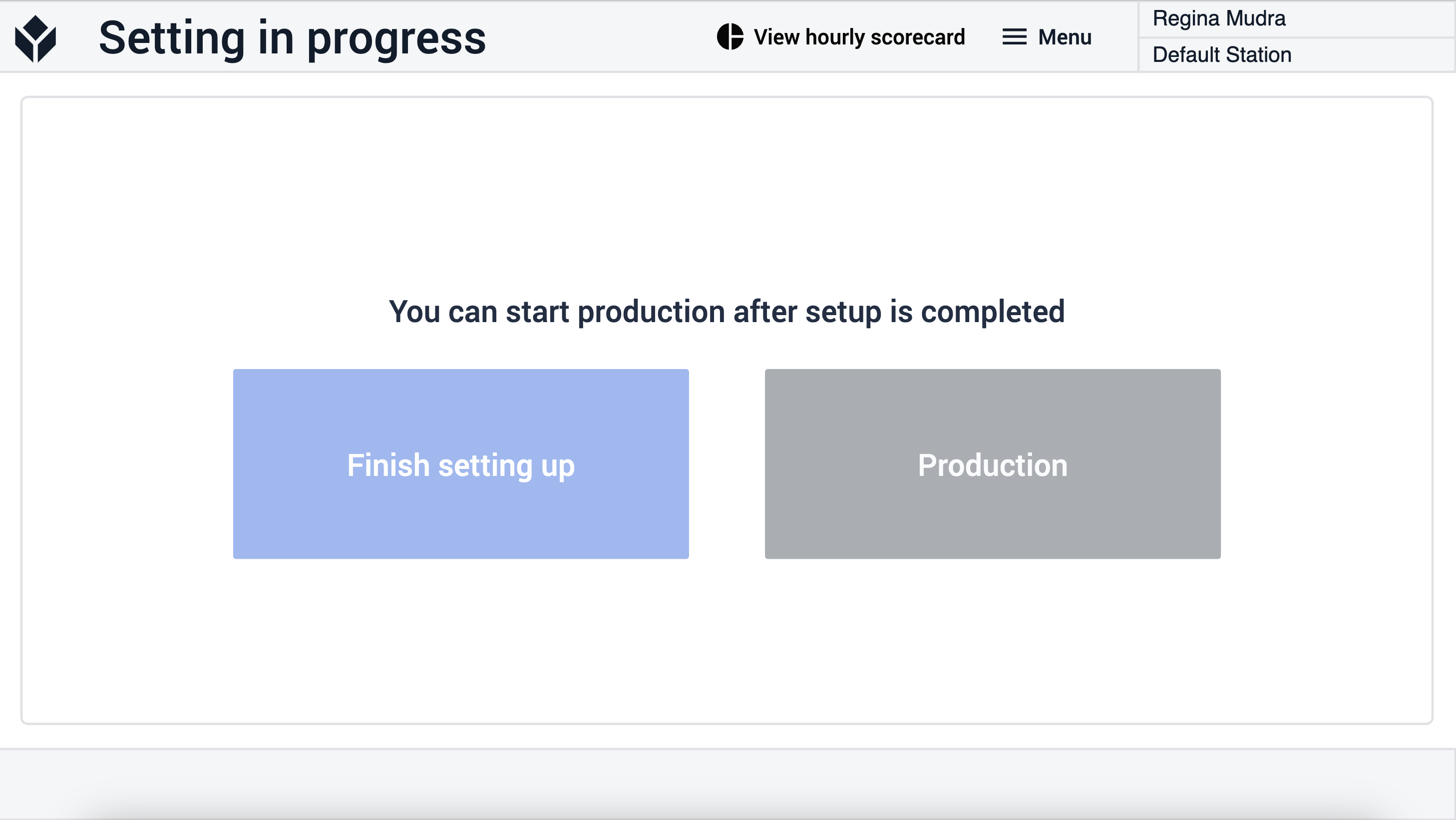
Im Schritt Produkt auswählen muss der Benutzer die Produkt-ID und die Produktionsrate eingeben. Wenn die Werte eingegeben sind, kann die Produktion gestartet werden. 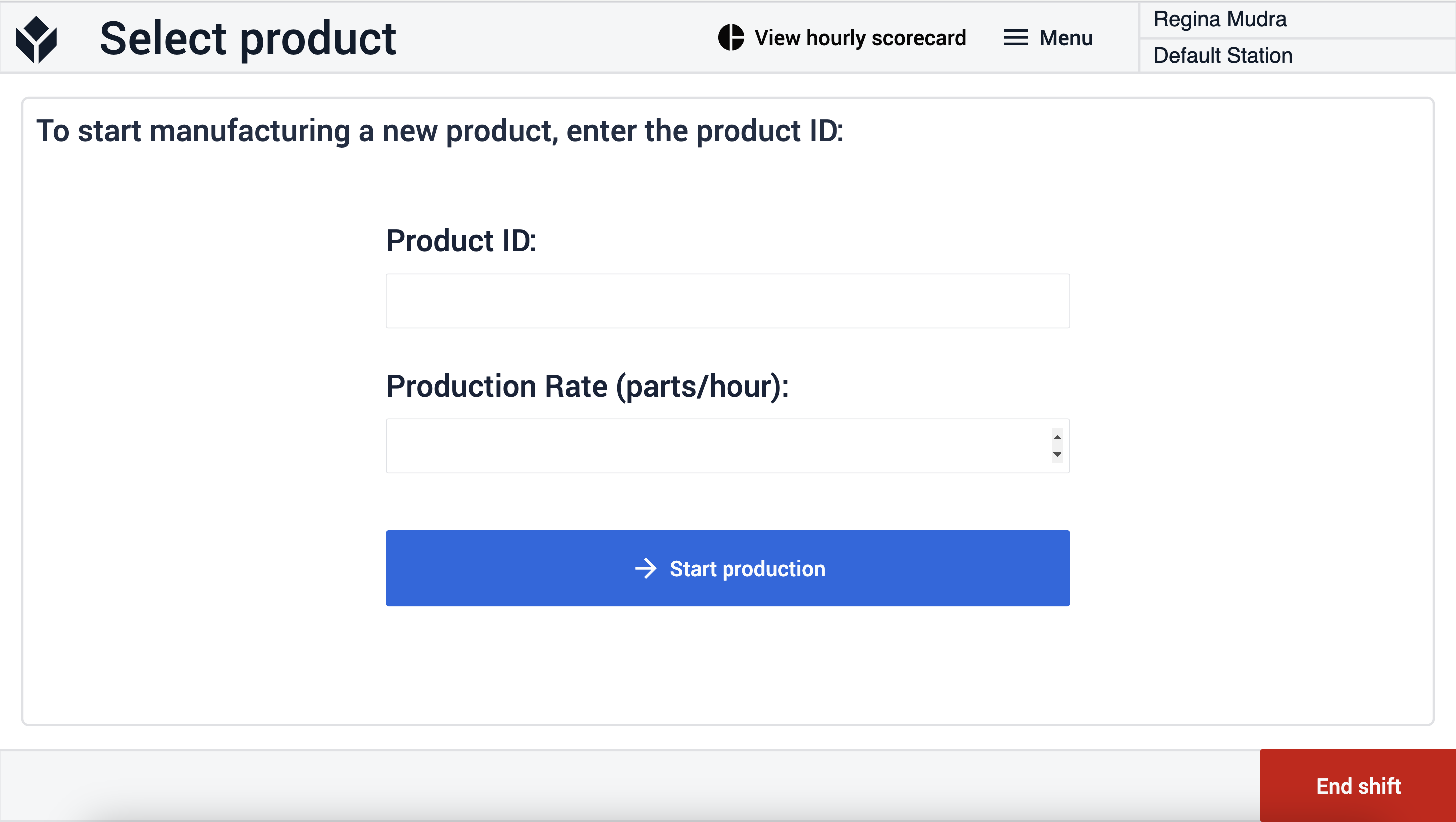
Im Schritt Produktion läuft werden dem Bediener die Produkt-ID und der Zeitpunkt des Produktionsbeginns angezeigt. Wenn die Produktion unterbrochen werden muss, muss der Benutzer den Grund für die Unterbrechung auswählen. Das bedeutet das Ende des Produktionsereignisses und den Beginn eines Ausfallereignisses. Wenn der Bediener gute und schlechte Produkte protokollieren möchte, muss er auf die grüne Schaltfläche Log output klicken. 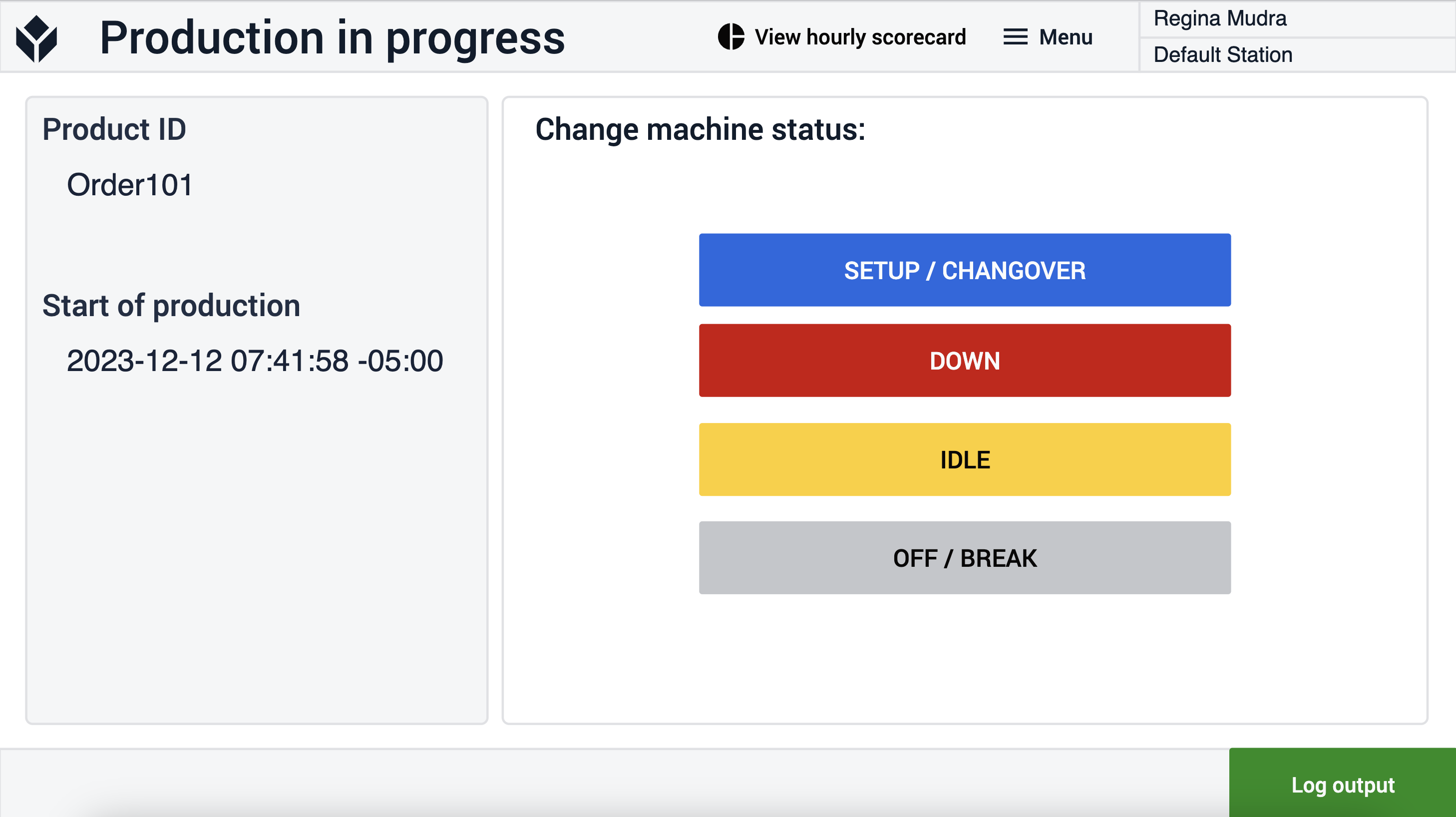
Wählt der Benutzer im Schritt " Produktion läuft" einen Ausfallgrund aus, wechselt die Anwendung zum Schritt " Produktion unterbrochen". Um das Ausfallereignis zu beenden, muss der Benutzer auf die Schaltfläche Produktion fortsetzen klicken. 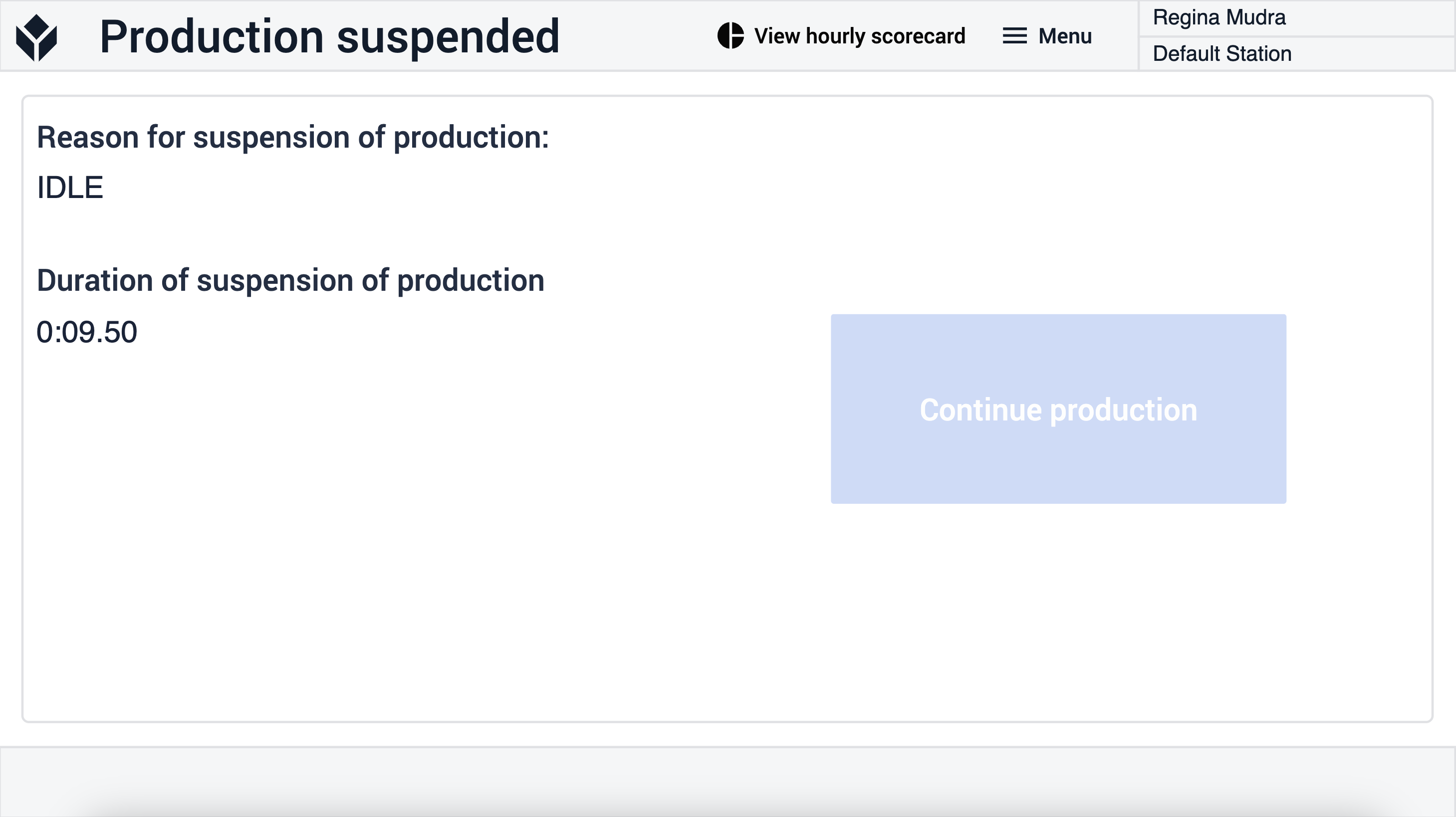
Wenn der Benutzer im Schritt Produktion läuft die Schaltfläche Ausgabe protokollieren auswählt, navigiert die Anwendung zum Schritt Produktion beenden. Der Benutzer kann die Anzahl der Gutteile und die Anzahl der Fehler manuell eingeben oder die Schaltflächen verwenden, die die Werte um die darauf angezeigten Zahlen erhöhen bzw. vermindern. Sobald die beiden Werte festgelegt sind, können sie in die Tabelle eingetragen werden, und der Benutzer kann entscheiden, ob er die Produktion desselben Produkttyps wie zuvor fortsetzen oder zur Seite Produkt auswählen zurückkehren und ein anderes Produkt zur Produktion auswählen möchte. 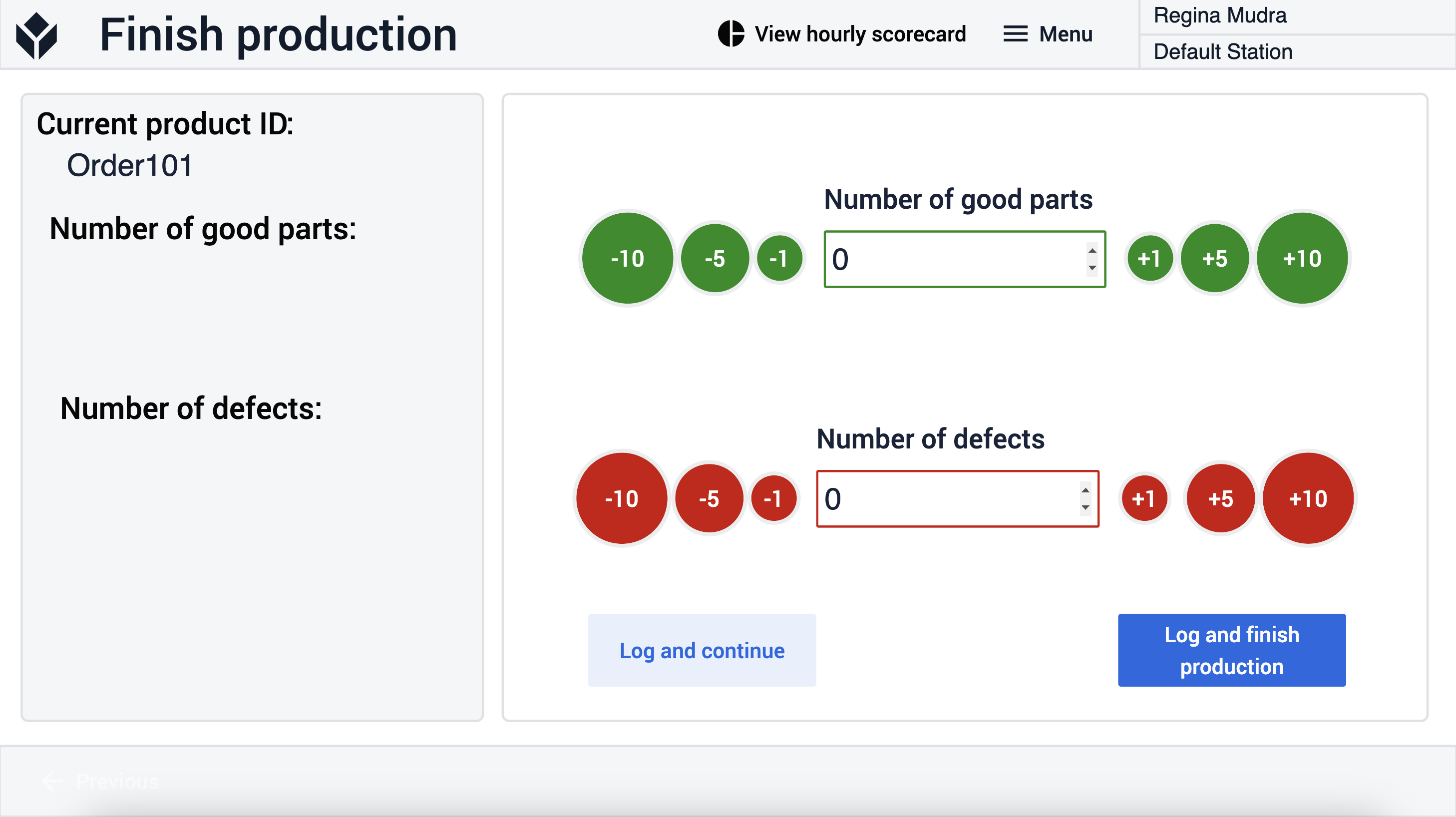
Der Schritt Stündliche Scorecard kann von allen anderen Schritten aus erreicht werden. Hier kann der Benutzer die Analyse einsehen, die beschreibt, wie viele Produkte in jeder Stunde hergestellt wurden. Er kann sie auch mit dem berechneten Zielwert vergleichen.